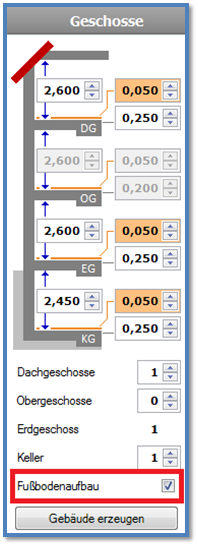Versionen im Vergleich
Schlüssel
- Diese Zeile wurde hinzugefügt.
- Diese Zeile wurde entfernt.
- Formatierung wurde geändert.
| Inhalt |
|---|
| Live-Suche | ||||
|---|---|---|---|---|
|
Geschosse anlegen - Gebäudestruktur definieren
| Widget Connector | ||
|---|---|---|
|
| Panel | ||
|---|---|---|
Geschosse anlegen - Gebäudestruktur definierenFür die Geschossdefinition gibt es folgende Regeln:
|
Häufig nachgefragte Themen (FAQ):
| Widget Connector | ||
|---|---|---|
|
| Panel |
|---|
Das HottCAD-HöhenmodellDas Höhenmodell des Gebäudes entsteht durch die Eingabe von Raumhöhen und Bodenstärken im Geschossgenerator. Der Standard neuer Projekte setzt den Gebäude-Nullpunkt automatisch auf die OK Gelände, was der Unterkante des Erdgeschoss-Bodens entspricht. Der Nutzer kann den Gebäude-Nullpunkt und damit die "Basishöhe für die Geländemodellierung und Höhenbemaßung" an verschiedenen Stellen bearbeiten: |
| Widget Connector | ||
|---|---|---|
|
| Panel |
|---|
Gebäude-Nullpunkt in der Geschossverwaltung ändernDer Nutzer kann den Gebäude-Nullpunkt und damit die "Basishöhe für die Höhenbemaßung" im Dialog "Geschosse bearbeiten" verändern. Hier die beispielhafte Eingabe einer Basishöhe von 0,25 m. Um diesen Wert wird der Gebäudenullpunkt nach oben verschoben und liegt somit auf der OK des Erdgeschossbodens. |
| Widget Connector | ||
|---|---|---|
|
| Panel |
|---|
Nullpunkt in der Geländemodellierung ändernDer Nutzer kann den Gebäude-Nullpunkt während der Geländemodellierung in der gewählten Wandansicht verändern, um Höhenwerte direkt antragen zu können. Wurden alle Höhenwerte abgetragen kann der Nullpunkt wieder zurückverschoben und somit das ursprüngliche Höhenmodell wieder hergestellt werden. |
| Widget Connector | ||
|---|---|---|
|
| Panel |
|---|
Nullpunkt in der Höhenbemaßung in den 2D-Dokumenten ändernDer Nutzer kann innerhalb der 2D-Dokumente, in den abgeleiteten 2D-Schnittdarstellungen die "Basishöhe für die Höhenbemaßung" verändern. Dazu selektiert man die betreffende Höhenkote, öffnet mit Kick rechte Maustaste das Kontextmenü und wählt den Eintrag "Nullpunkt festlegen". Damit ist der Gebäude-Nullpunkt neu gesetzt, die Höhenbemaßung wird automatisch darauf bezogen neu berechnet und die Anzeige aktualisiert. |